在本文中,我们将详细探讨如何在虚拟机中安装Hadoop,包括虚拟机的下载与创建、Ubuntu环境的搭建、Java环境的配置以及Hadoop的伪分布式安装。我们需要下载和安装VMware Workstation Pro(这里以Workstation 15 Pro为例),这是一款流行的虚拟机软件,用于在本地计算机上运行多个操作系统。 1. **虚拟机下载与创建** - 从Ubuntu官网下载Ubuntu桌面版,推荐选择长期支持版(LTS)如20.04。 - 使用VMware Workstation Pro创建新的虚拟机,选择自定义安装,并指定操作系统为Linux,版本为Ubuntu 64位。 - 设置虚拟机名称(如zz Hadoop learning)和安装路径,配置处理器(选择NAT网络模式,I/O控制器类型为LSI Logic,磁盘类型为SCSI,设定磁盘容量)。 2. **Ubuntu环境搭建** - 安装Ubuntu操作系统,选择中文语言,设置用户信息后继续安装。 - 安装完成后,确保虚拟机已正确配置,并可以通过虚拟机中的终端进行操作。 3. **获取root权限及工具安装** - 在终端中使用`sudo passwd root`命令获取root权限,并设置新密码。 - 安装vim编辑器,通过`sudo apt-get install vim-gtk`命令安装,检查是否成功安装。 4. **关闭防火墙** 在Ubuntu中,关闭防火墙以简化Hadoop配置。 5. **设置hostname和DNS解析** - 修改hostname为zz1,使用`vim /etc/hostname`编辑文件,然后使用`hostname`命令检查更改是否生效。 - 设置主机名与IP地址的绑定,以便Hadoop节点间能够互相识别。 6. **SSH自动登录配置** - 安装`openssh-server`,执行`sudo apt-get install openssh-server`。 - 启动SSH服务,输入`sudo /etc/init.d/ssh start`。 - 验证SSH服务是否启动,通过`ps -ef | grep ssh`命令检查。 - 设置SSH免密登录,使用`ssh-keygen -t rsa`生成RSA密钥对,然后将公钥`id_rsa.pub`内容追加到`~/.ssh/authorized_keys`文件中,测试`ssh localhost`是否可以免密登录。 7. **Java环境安装** - 下载Java JDK安装包,拖放到虚拟机桌面,创建新文件夹`/usr/java`,并解压JDK到该目录。 - 使用`tar -zxvf jdk-8u311-linux-x64.tar.gz -C /usr/java/`命令解压JDK。 - 编辑`/etc/profile`文件,添加Java环境变量: ``` export JAVA_HOME=/usr/java/jdk1.8.0_311 export JAVA_BIN=$JAVA_HOME/bin export JAVA_LIB=$JAVA_HOME/lib export CLASSPATH=.:$JAVA_LIB/tools.jar:$JAVA_LIB/dt.jar export PATH=$JAVA_HOME/bin:$PATH ``` - 在`/etc/environment`文件中追加路径,确保包含Java目录。 - 通过`source /etc/environment`使配置生效,然后使用`java -version`命令检查Java是否安装成功。 8. **Hadoop安装** - 从Apache官网下载Hadoop安装包(例如,hadoop-3.3.1版本)。 - 使用`sudo tar zxvf hadoop-3.3.1.tar.gz -C /usr/local`解压到 `/usr/local` 目录。 - 重命名解压后的文件夹为'hadoop',并设置权限:`sudo mv hadoop-3.3.1 hadoop`,`sudo chmod 777 -R /usr/local/hadoop`。 - 配置环境变量,编辑`.bashrc`文件,添加Hadoop相关路径。 完成上述步骤后,我们便在虚拟机中搭建好了Ubuntu环境,配置了Java,安装了Hadoop,并进行了基本的系统配置。接下来,可以继续进行Hadoop的伪分布式或完全分布式配置,以进行大数据处理和分析任务。注意,在进行Hadoop配置时,需要按照官方文档或相关教程进行,包括设置Hadoop配置文件(如`core-site.xml`, `hdfs-site.xml`, `mapred-site.xml`, `yarn-site.xml`等),启动Hadoop服务,以及验证Hadoop集群是否正常运行。
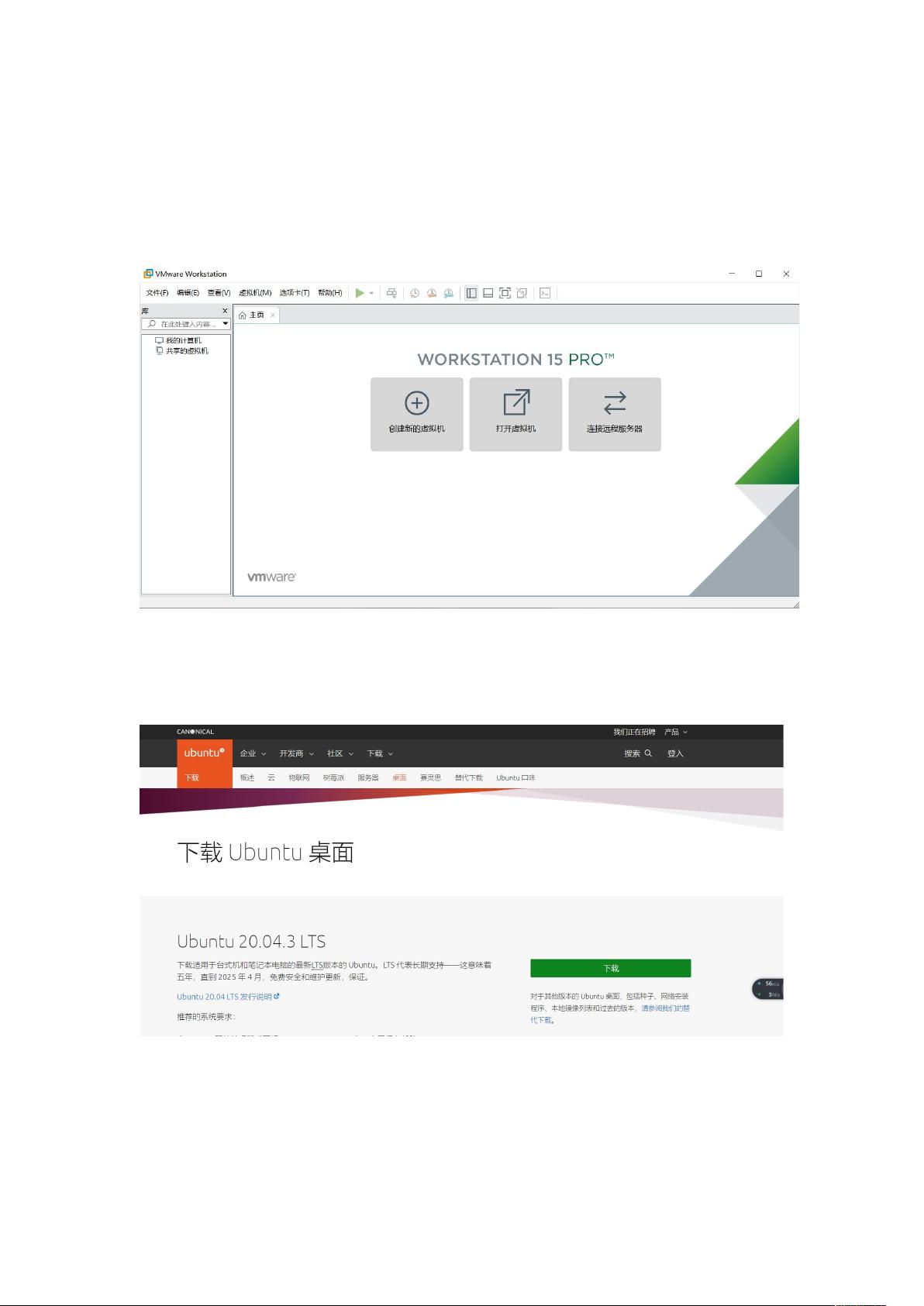
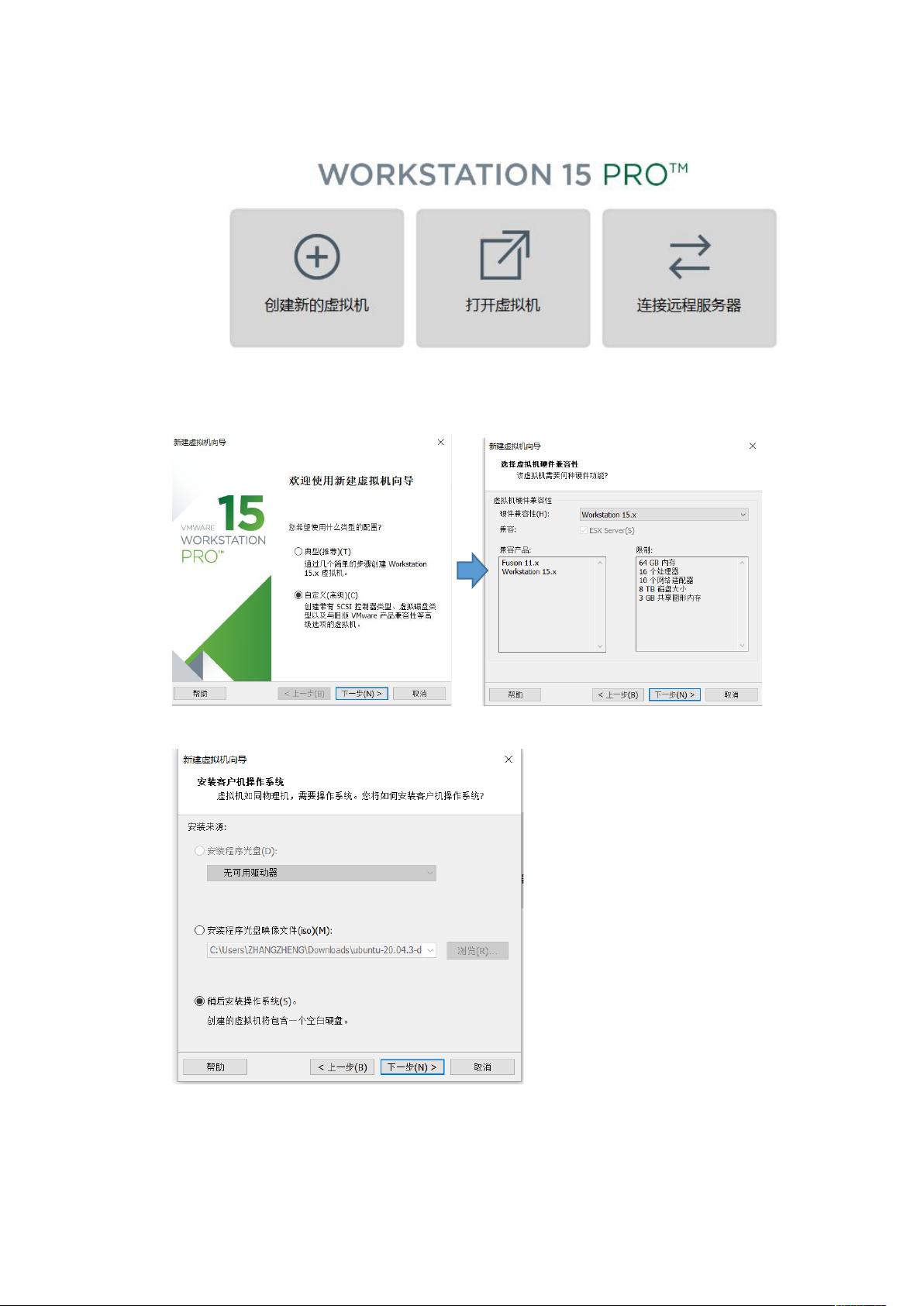
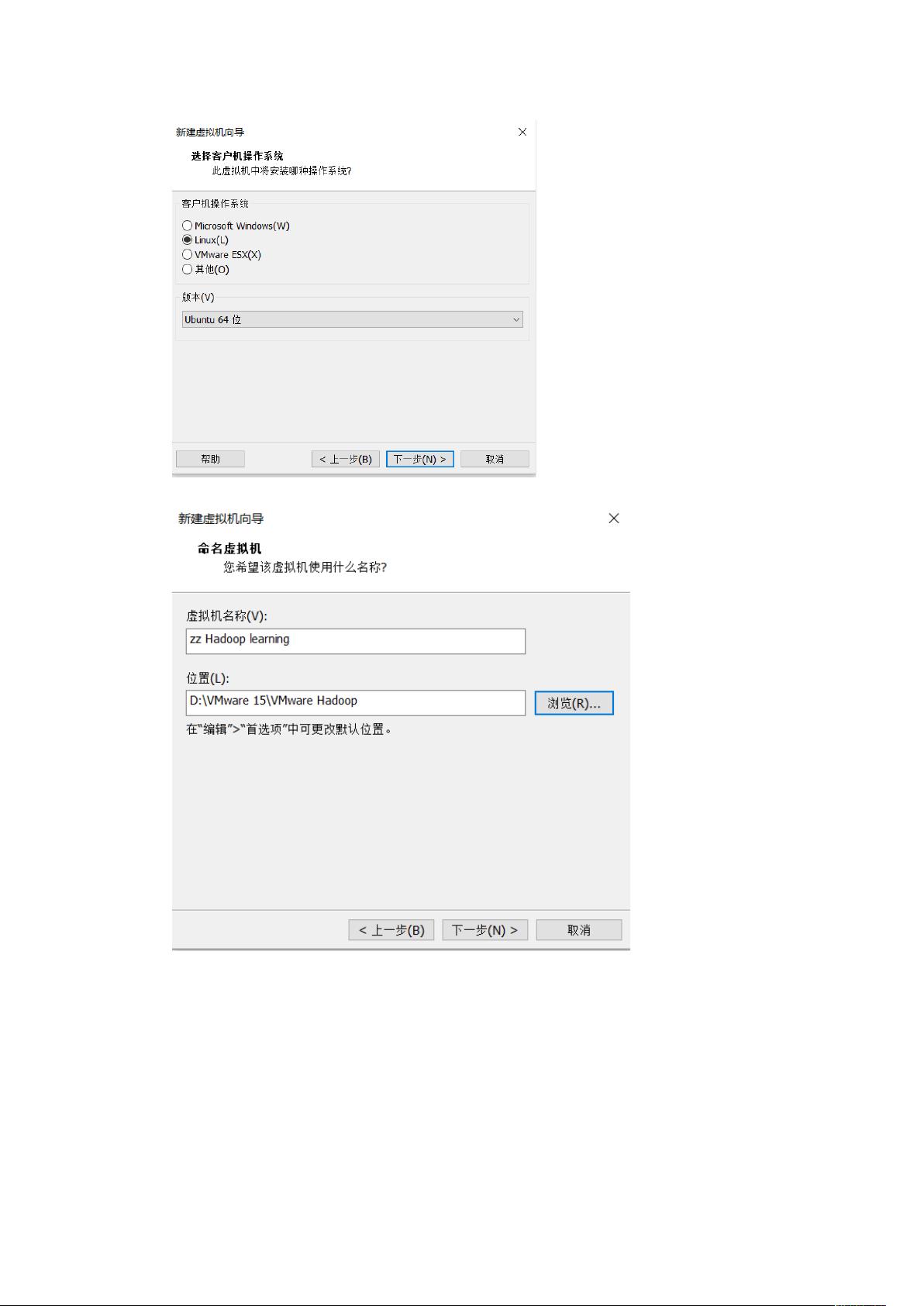
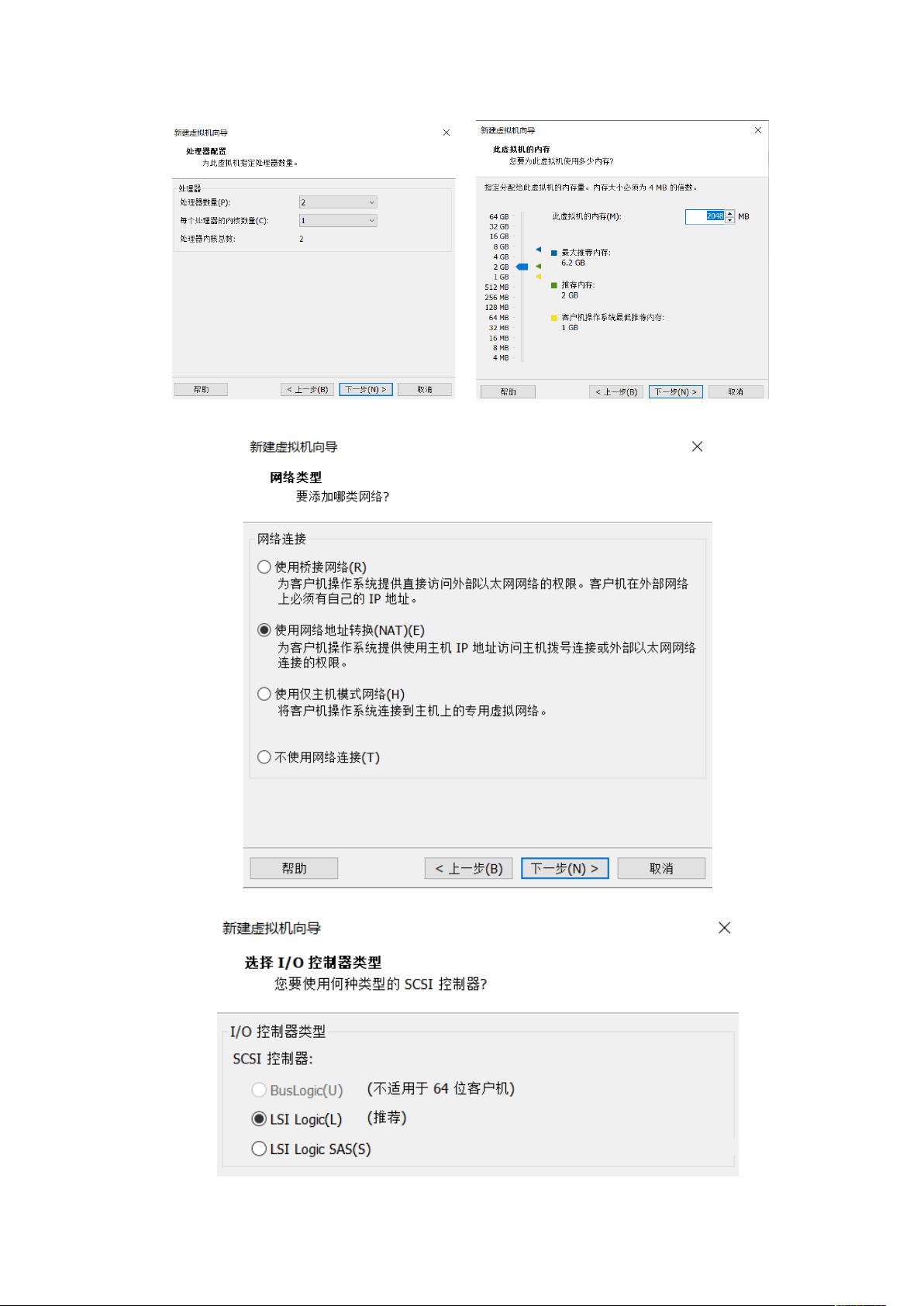
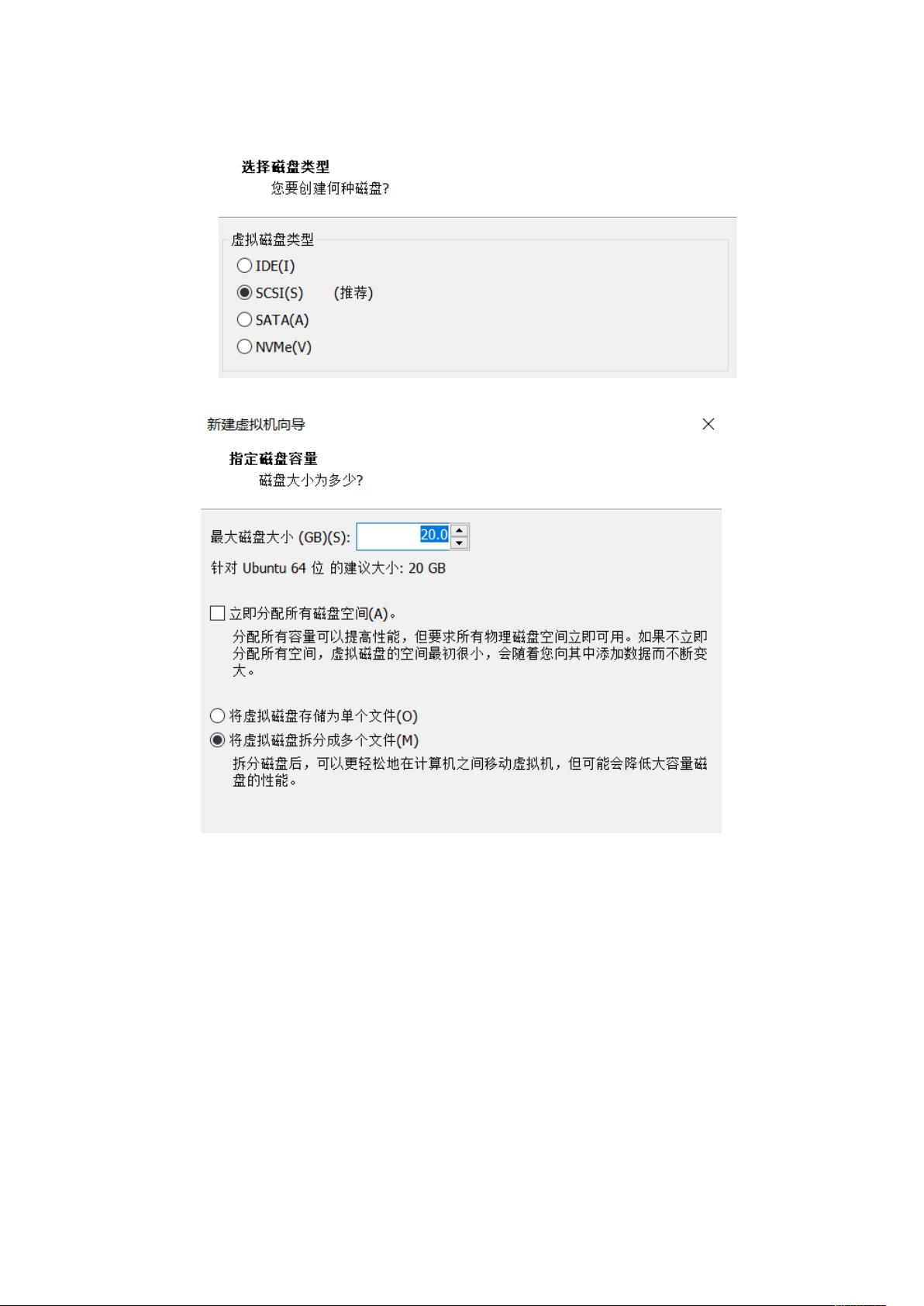
剩余21页未读,继续阅读

- 粉丝: 2
- 资源: 1
 我的内容管理
展开
我的内容管理
展开
 我的资源
快来上传第一个资源
我的资源
快来上传第一个资源
 我的收益 登录查看自己的收益
我的收益 登录查看自己的收益 我的积分
登录查看自己的积分
我的积分
登录查看自己的积分
 我的C币
登录后查看C币余额
我的C币
登录后查看C币余额
 我的收藏
我的收藏  我的下载
我的下载  下载帮助
下载帮助

 前往需求广场,查看用户热搜
前往需求广场,查看用户热搜最新资源


 信息提交成功
信息提交成功